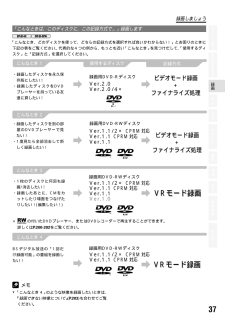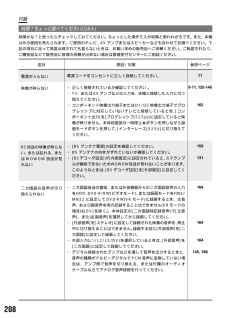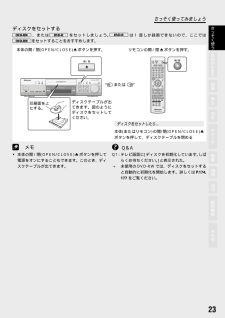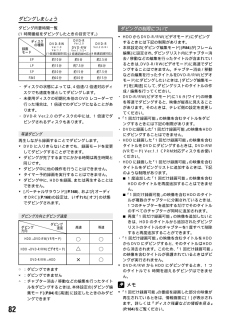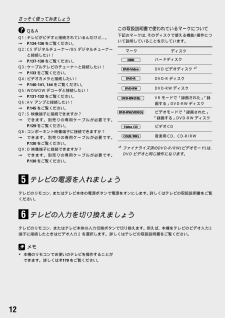Q&A
取扱説明書・マニュアル (文書検索対応分のみ)
"DVD-RW"2 件の検索結果
"DVD-RW"54 件の検索結果
全般
質問者が納得DVD-RWVer.1.1/2×(1~2倍速記録対応)に準拠したディスクを使用してますか?
X4などの最新メディアを使ってませんか?
仕様表記にあるメディアでなければ使えませんよ。
>追記. 1〜2倍速のディスクを利用しています 大手メーカーのものを何枚か試しました・・
じゃ、装置の設定の問題かも。
5324日前view86
全般
質問者が納得ぜひHDD交換のパイオニアになって、うまくいったらここへ公開してください。
その代わり壊れても責任は負いません。
補足
あっそうですか。
HDDより見込みがあるかもしれませんネ
6415日前view185
37録画しましょうさ そく使う各部のなまえ録画再生消去ダビング接続便利機能その他編集設定「こんなときは、このディスクに、この記録方式で⋯」録画します「こんなとき、どのディスクを使って、どちらの記録方式を選択すれば良いかわからない!」とお困りのときに下記の表をご覧ください。代表的な4つの例から、もっとも近い「こんなとき」を見つけだして、 「使用するディスク」と「記録方式」を選択してください。メモ▼「こんなとき 4」のような映像を録画したいときは、『録画できない映像について 』(P.203)も合わせてご覧ください。Ver.1.1Ver.1.0ビデオモード録画+ファイナライズ処理ビデオモード録画+ファイナライズ処理ビデオモード録画+ファイナライズ処理ビデオモード録画+ファイナライズ処理VRモード録画・録画したディスクを永久保 存版にしたい!・録画したディスクをDVD プレーヤーを持っている友 達に貸したい!・録画したディスクを別の部 屋のDVDプレーヤーで見 たい!・1度見たら全部消去して新 しく録画したい!・1枚のディスクに何回も録 画/消去したい!・録画したあとに、CMをカ ットしたり場面をつなげた りしたい!...
38録画しましょう今見ているテレビ番組を録画するメモ▼ 録画する前に確認してください。・テレビの入力を切り換えましたか?(P.12)・ディスクはセットされていますか?([DVD]に録画するときのみ)(P.23)・ディスク残量は足りていますか?画面表示ボタンを押してディスク残量を確認してください(P.184)。▼[HDD]と[DVD]に同時に録画することはできません。1 HDDボタンを押す・録画先が[HDD]になります。・[DVD]に録画したいときは、DVDボタンを押します。2 チャンネル(+/-)ボタンを押す・録画したいチャンネルに切り換えます。・リモコンの数字(0~9)ボタン、または本体のスマートジョグでもチャンネルを切り換えることができます(下記, P.30)。・本体表示窓でチャンネルを確認することができます。表示されているチャンネルの番組が録画されます。3 録画モードボタンを押す・押すたびに録画モードが切り換わります。録画モード、および録画時間の目安については、P.21をご覧ください。・テレビ画面、および本体表示窓に選択されている録画モードが表示されます。・下記のときは、二カ国語音声の主音声/副音声を同...
208付録故障?ちょっと調べてください(Q&A)故障かな?と思ったらチェックしてみてください。ちょっとした操作ミスが故障と思われがちです。また、本機以外の原因も考えられます。ご使用のテレビ、AVアンプまたはスピーカーなども合わせてお調べください。下記の項目に従って再度点検されても直らないときは、お買い求めの販売店へご依頼ください。ご転居されたり、ご贈答品などで販売店に修理の依頼が出来ない場合は修理受付センターにご相談ください。症状電源が入らない映像が映らないBS放送の映像が映らない、または乱れる、またはWOWOW放送が見れない二カ国語の音声が切り換えられない原因/対策電源コードをコンセントに正しく接続してください。・正しく接続されているか確認してください 。・TV、またはAVアンプなどの入力を、本機と接続した入力に切り換えてください。・コンポーネント映像出力端子またはD1/D2映像出力端子でプログレッシブに対応していないテレビと接続しているとき、[コンポーネント出力]を[プログレッシブ(525p)] に設定していると映像が映りません。本体前面部の一時停止8ボタンを押しながら録画モードボタンを押して、[インター...
21さっそく使ってみましょうさ そく使う各部のなまえ録画再生消去ダビング接続便利機能その他編集設定クリアGコード37¡eE18CM4¢+-+-+-0電 源開/閉ワンタッチダビングHDD DVD¶録画 録画一時停止 録画停止再 生決 定音声 字幕 アングル プレイモード早送り/スローディスクトップメニュー戻るメニュー設定/予約画面表示 ナビマークチャプターマークオリジナルプレイリスト早戻し/スロー一時停止CMスキップコマ送り コマ戻し 前次 文字種確定変換右 左停 止録画モードテレビコントロールチャンネルチャンネル入力切換入力切換DV取込音量DVDレコーダーかABC あ さDEFなJKL たGHI はMNOやTUV まPQRS らWXYZわん 記号消去ナビ¶録画録画を開始するリモコンの録画 ¶ ボタンを押す。本体前面部(HDD側)の[REC‡]インジケーターが赤色に点灯します。本体の録画(REC)¶ ボタンを押す。 または 0* ¶¶&83£7開/閉オートスタート録画録画予約録画一時停止PLAY REC¶£PLAY REC録画 録画停止一時停止 再生 停止FLオフHDDDVDワンタッチダビング録画モードファンク...
さっそく使ってみましょう22DVD(ディスク)に録画しましょう録画に関するより詳しい操作方法、または注意事項についてはP.35-48, 200-203をご覧ください。録画できるディスクは?下記の2種類のディスクに録画することができます。録画ディスクについては、 P.200-203も合わせてご覧ください。また、本機で再生できるディスクについてはP.49をご覧ください。繰り返し録画/消去ができないディスク(1度録画すると消去して書き換えができません。)録画用DVD-R4.7繰り返し録画/消去できるディスク録画用DVD-RW(Ver1.0 とVer1.1の2種類があります。)リモコンのDVDボタンを押す。本体のDVDボタンを押す または 0* ¶¶&83£7開/閉オートスタート録画録画予約録画一時停止PLAY REC¶£PLAY REC録画 録画停止一時停止 再生 停止FLオフHDDDVDワンタッチダビング録画モードファンクションスマートジョグÎ電 源@ 引-開ø øDVD RECODER DVR-77HHDD / DVD RECORDING SYSTEMPureCinema Progressive1スマートジ...
209付録さ そく使う各部のなまえ録画再生消去ダビング接続便利機能その他編集設定症状ディスクテーブルを閉めても出てきてしまう、または再生できない録画ができない/できなかったDVD-RWにビデオモードで録画できない画面が縦、または横に伸びている原因/対策・ディスクをディスクテーブルに正しくセットしてください。・ディスクの表裏を正しくセットしてください。・ディスクをクリーニングしてください。・リージョンナンバーが一致していることを確認してください(DVDビデオのみ)。・本機で使用できるディスクであることを確認してください。・本機の内部の結露を除去してください。・NTSC方式以外の方式で記録されたディスクは再生できないことがあります。・HDD/DVD残量が足りているか確認してください。HDD/DVD残量がいっぱいのときは、不要なタイトルを消去してください。・タイトル数が99以上になっていないか確認してください。DVD-RW(VRモード)では、 オリジナルのチャプター数が999になっていないか確認してください。・録画が禁止された映像を録画しようとしていないか確認してください。・DVD-R/RW(ビデオモード)では、 ...
23さっそく使ってみましょうさ そく使う各部のなまえ録画再生消去ダビング接続便利機能その他編集設定メモ▼ 本体の開/閉(OPEN/CLOSE) 0ボタンを押して電源をオンにすることもできます。このとき、ディスクテーブルが出てきます。リモコンの開/閉0ボタンを押す。本体の開/閉(OPEN/CLOSE) 0ボタンを押す。ディスクテーブルが出てきます。図のようにディスクをセットしてください。 または 0* ¶¶&83£7開/閉オートスタート録画録画予約録画一時停止PLAY REC¶£PLAY REC録画 録画停止一時停止 再生 停止FLオフHDDDVDワンタッチダビング録画モードファンクションÎ電 源@ 引-開ø øDVD RECODER DVR-77HHDD / DVD RECORDING SYSTEMPureCinema Progressive1スマートジョグ0開/閉印刷面を上にする。クリアGコード37¡eE18CM4¢+-+-+-0電 源開/閉ワンタッチダビングHDD DVD¶録画 録画一時停止 録画停止再 生決 定音声 字幕 アングル プレイモード早送り/スローディスクトップメニュー戻るメニュー設定/予...
29各部のなまえとはたらきさ そく使う各部のなまえ録画再生消去ダビング接続便利機能その他編集設定1 電源( STANDBY/ON)ボタン (P.13, 26)電源をオン/オフします(P.28の1 と同じ働きをします)。2 DV入出力(DV IN/OUT)端子 (P.141)デジタルビデオカメラのDV端子と接続します。3 入力3/S映像(INPUT3/S-VIDEO)端子 (P.144)外部機器のS映像出力端子と接続します。4 入力3/映像(INPUT3/VIDEO)端子 (P.144)外部機器の映像出力端子と接続します。5 入力3/音声左(モノ)・右(INPUT3/AUDIOL(MONO)/R)端子 (P.144)外部機器の音声出力端子と接続します。左(モノ)端子はモノラル音声出力端子の付いている機器と接続することができます。* (P.200-201)これは、DVD レコーダーでVR モード(ビデオレコーディングフォーマット)記録されたDVD-RWが再生できる機能を示します。本機で録画したDVD-RWは、この表記のあるDVDプレーヤーで再生可能です。@ REC ‡インジケーター(DVD)DVDに録画していると...
82ダビングしましょうダビングの制限について▼ HDDからDVD-R/RW(ビデオモード)にダビングするときには下記の制限があります。・本体設定の[ダビング編集モード] (P.84)が[フレーム編集]に設定され、ダビングリスト内にチャプター消去/移動などの編集を行ったタイトルが含まれているときは、DVD-R/RW(ビデオモード)に高速でダビングすることはできません。チャプター消去/移動などの編集を行ったタイトルをDVD-R/RW(ビデオモード)にダビングしたいときは、 [ダビング編集モード]を[高速]にして、ダビングリストのタイトルの作成/編集を行ってください。・DVD-R/RW(ビデオモード)に16:9(ワイド)の映像を等速でダビングすると、映像が縦長に見えることがあります。そのときは、テレビ側の設定を変更してください。▼「1回だけ録画可能」の映像を含むタイトルをダビングするときには下記の制限があります。・DVDに録画した「1回だけ録画可能」の映像をHDDにダビングすることはできません。・HDDに録画した「1回だけ録画可能」の映像を含むタイトルをDVDにダビングするときは、DVD-RW(VRモード) Ver...
さっそく使ってみましょう12Q&AQ1:テレビがビデオと接続されているんだけど⋯。=P.134-136をご覧ください。Q2:CSデジタルチューナー/BSデジタルチューナーと接続したい!=P.137-138をご覧ください。Q3:ケーブルテレビのチューナーと接続したい!=P.133をご覧ください。Q4:ビデオカメラと接続したい!=P.140-141, 144をご覧ください。Q5:WOWOWデコーダと接続したい!=P.131-132をご覧ください。Q6:AVアンプと接続したい!=P.145をご覧ください。Q7:S映像端子に接続できますか?=できます。別売りの専用ケーブルが必要です。P.129をご覧ください。Q8:コンポーネント映像端子に接続できますか?=できます。別売りの専用ケーブルが必要です。P.130をご覧ください。Q9:D映像端子に接続できますか?=できます。別売りの専用ケーブルが必要です。P.130をご覧ください。5テレビの電源を入れましょうテレビのリモコン、またはテレビ本体の電源ボタンで電源をオンにします。詳しくはテレビの取扱説明書をご覧ください。6テレビの入力を切り換えましょうテレビのリモコン、またはテ...
- 1